最近发现 有不少文章配上图片,写得比较长。这样会导致页面加载速度过慢,不利于用户体验。尤其是新添加的 wordpress主题 页面,虽然文字不多,可是每一款wordpress主题都要配上个小图片,才能让读者有个大概的了解。从而决定是否要进行演示。那么将近三十款wordpress主题加在一起,页面就非常的长。所以必须要找个方法把长文章进行分页。
在谷歌上搜索了一下,发现有个代码解决的方法非常好。经过亲自使用,确实有效,所以在这里分享出来。
一、添加分页按钮
如果你不怕麻烦的话,可以在写文章的时候,切换到HTML模式,插入下面这行代码,就不需要添加这个分页按钮了。
<p><!–nextpage–></p>
其实还是在编辑器上添加个分页按钮省事多了。以前也看到过通过修改代码来实在这个功能,不过我忘了。因为我一直用 wordpress编辑器增强插件:TinyMCE Advanced 。这个按钮早就有了,这里也不多说了。
2012-06-17补充:给 WordPress 3.4 文本编辑器添加分页按钮
由于我的 “非诚勿扰女嘉宾资料” fc.guansoft.com 网站也用了这篇文章中介绍的长文章分页代码。但那个站没有安装 TinyMCE Advanced 插件。所以还是上网找了个比较简单的方法在wordpress编辑器中添加这个分页按钮。方法如下:
找到 /wp-includes/class-wp-editor.php 文件。查找 ‘wp_more’, 标签:(在366行处)
1 $mce_buttons = apply_filters('mce_buttons', array('bold', 'italic', 'strikethrough', '¦', 'bullist', 'numlist', 'blockquote', '¦', 'justifyleft', 'justifycenter', 'justifyright', '¦', 'link', 'unlink', <SPAN style="TEXT-DECORATION: underline"><STRONG><SPAN style="COLOR: #ff0000; TEXT-DECORATION: underline">'wp_more',</SPAN></STRONG></SPAN> '¦', 'spellchecker', 'fullscreen', 'wp_adv' ), $editor_id);
在 ‘wp_more’ 后添加 ‘wp_page’, (含单引号和逗号)。修改后代码如下:
$mce_buttons = apply_filters('mce_buttons', array('bold', 'italic', 'strikethrough', '¦', 'bullist', 'numlist', 'blockquote', '¦', 'justifyleft', 'justifycenter', 'justifyright', '¦', 'link', 'unlink', <SPAN style="TEXT-DECORATION: underline"><STRONG><SPAN style="COLOR: #ff0000; TEXT-DECORATION: underline">'wp_more','wp_page',</SPAN></STRONG></SPAN> '¦', 'spellchecker', 'fullscreen', 'wp_adv' ), $editor_id);
此时,你就可以在后台写文章及编辑文章页面的文本编辑器上看到一个跟 more 标签按钮相似的图标。
同样,在代码编辑器也会相应出现一个 nextpage 按钮。
二、添加分页功能
wordpress其实自带分页功能的函数,只是没有被调用。所以我们在编辑文章的时候,明明插入了分页符,却看不到什么变化。要怎么样才能让调用这个函数呢?方法很简单,在主题模板文件 single.php 中找到类似下面这行代码。
<?php the_content(); ?>
在这行代码后面添加如下所示的代码,即可实现简单的分页功能。
<?php wp_link_pages(); ?>
三、美化分页效果
虽然经过上面两步,已经可以实现长文章的分页功能了。但是不是那么好看,下面我们就把它美化一下,让分页效果更完美。
首先,把上一步的分页功能代码 替换为以下代码。
<?php wp_link_pages(array('before' => '<div class="fenye">分页阅读:', 'after' => '', 'next_or_number' => 'next', 'previouspagelink' => '上一页', 'nextpagelink' => "")); ?> <?php wp_link_pages(array('before' => '', 'after' => '', 'next_or_number' => 'number', 'link_before' =>'<span>', 'link_after'=>'</span>')); ?> <?php wp_link_pages(array('before' => '', 'after' => '</div>', 'next_or_number' => 'next', 'previouspagelink' => '', 'nextpagelink' => "下一页")); ?>
接着,再对CSS样式进行美化。
直接把下面这些代码,放到主题文件 style.css 最后面。
/**页面分页**/
.fenye{text-align:center;margin:0px auto 10px;font-weight:bold}
.fenye span{background-color:#DDDDDD;color:#fff;font-weight: bold;margin:0px 1px;padding:1px 6px;display:inline-block;text-decoration:none;border:1px solid #e0e0e0;}
.fenye a{text-decoration:none;}
.fenye a span{background-color:#F6F6E8;font-weight: normal;color: #000;text-decoration: none;}
.fenye a:hover span{background-color:#DDDDDD;color: #fff;}
最后显示效果如下图所示:
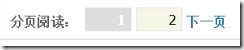 爱主机评测网,最优惠主机信息推荐,便宜VPS分享,香港CN2
爱主机评测网,最优惠主机信息推荐,便宜VPS分享,香港CN2
四、解决文章分页后标题重复对SEO的影响
由于长文章分页后,这几个页面的标题是一样的。会不会对SEO带来不利的影响,我也不清楚。还是避免一下吧!可以通过给 wordpress 文章分页添加页码,解决标题重复的问题。我们可以把改成如下所示的效果:
简单实用的wordpress长文章分页代码 —冠朔wordpress插件
简单实用的wordpress长文章分页代码-第2页 — 冠朔wordpress插件
简单实用的wordpress长文章分页代码-第3页 — 冠朔wordpress插件
在主题模板文件 header.php 找到类似 <title>……</title> 代码,将其替换为如下代码。
<?php if ( is_single() ) { ?><title><?php echo trim(wp_title('',0)); ?><?php if (get_query_var('page')) { echo '-第'; echo get_query_var('page'); echo '页';}?> — <?php bloginfo('name'); ?></title><?php } ?>
五、避免Feed被分页
实现分页功能后,会导致Feed页面的文章被分页,一般只显示第一页的内容。
解决方法:打开 wp-includes 目录下的 query.php 文件,找到下面这行代码(大概在3578行)
if ( strpos( $content,'<!–nextpage–>' ) ) {
把它修改为下面这行代码。
if ( strpos( $content, '<!–nextpage–>' ) && (!is_feed()) ) {
 爱主机
爱主机
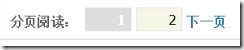 爱主机评测网,最优惠主机信息推荐,便宜VPS分享,香港CN2
爱主机评测网,最优惠主机信息推荐,便宜VPS分享,香港CN2